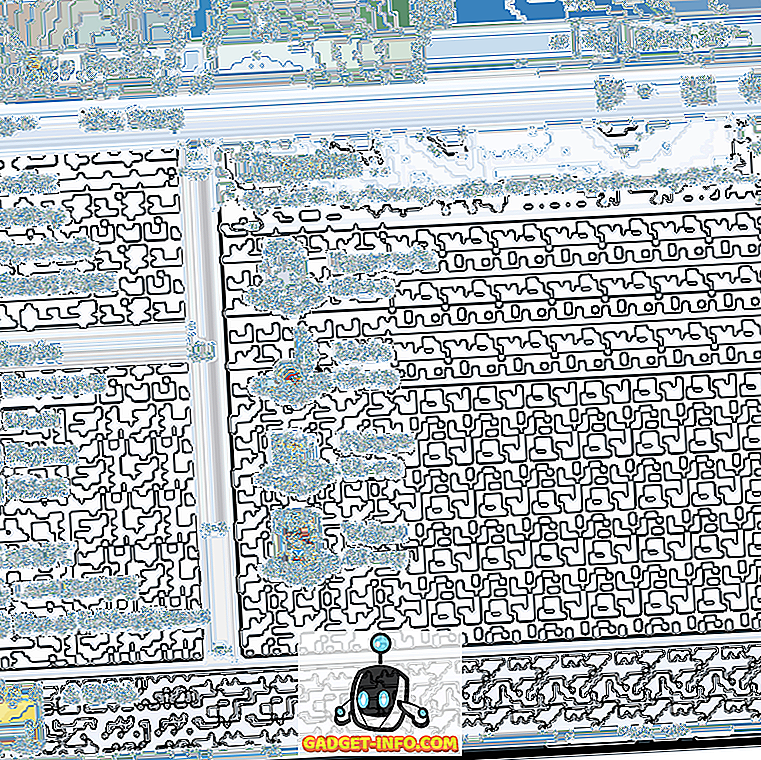Vaikka Microsoft huolehtii siitä, että Windows toimii hyvin, kaikilla laitteistovalmistajilla ja ohjelmistojen julkaisijoilla ei ole resursseja tai motivaatiota tarjota tuotteita, jotka toimivat moitteettomasti.
Jos tietokoneen laitteisto ja ohjelmisto eivät toimi oikein, sinun on voitava käynnistää Windows, jotta voit selvittää, mikä komponentti aiheuttaa ongelman. Opi suorittamaan puhdas käynnistys Windows 7/8/10 -laitteessa vianetsinnästä laitteiden ja ohjelmistojen toimintahäiriöistä.
Safe Mode vs. Clean Boot
Suosittu tapa vianmääritykseen ja PC: n diagnosointiin on käynnistää vikasietotila. Turvallinen tila lataa Windowsin pienimmällä määrällä ohjaimia. Esimerkiksi, kun käynnistät vikasietotilaan, Windows lataa vain VGA-videonauhurin. Siksi tietokone on asetettu erittäin alhaiselle resoluutiolle, kun käynnistät vikasietotilaan.
Clean Boot on hieman erilainen kuin vikasietotilassa. Clean Boot -toiminnon avulla Windows käynnistyy normaalitilassa, mutta ei ole muita kuin Microsoftin tausta-sovelluksia ja -palveluja. Nämä taustasovellukset ja -palvelut tekevät Windowsin toiminnasta. Useimmat ihmiset eivät tiedä, että nämä Windows-elementit ovat jopa käynnissä.
Windowsin käynnistäminen puhtaan käynnistyksen avulla on helppoa. Sammuta kaikki väliaikaisesti kaikki muut kuin Microsoftin palvelut ja käynnistä tietokone uudelleen. Kun se käynnistyy, vain Microsoftin palvelut ovat käynnissä, joten voit siirtyä eri palveluiden käyttöönottoon, kunnes löydät ongelman.
Clean Bootin suorittaminen Windowsissa
Kirjaudu Windowsiin käyttämällä tiliä, jolla on järjestelmänvalvojan oikeudet Napsauta Käynnistä> Suorita . Jos Start- valikossa ei ole Run- komentoa, voit vaihtoehtoisesti pitää näppäimistön Windows- näppäimen painettuna ja painaa R- näppäintä. Kun Run- valintaikkuna on auki, kirjoita msconfig ja napsauta OK- painiketta.

Sinun pitäisi nyt katsoa System Configuration -ikkunaa. Napsauta Palvelut- välilehteä.

Palvelut- välilehdellä huomaat pitkän luettelon palveluista, jotka ovat käytettävissä tietokoneessasi. Joillakin on vierekkäisiä tarkastuksia ja jotkut eivät. Ne, jotka tekevät, latautuvat automaattisesti seuraavan kerran, kun Windows käynnistyy. Tämä seuraava askel on erittäin tärkeä, joten älä ohita sitä.

Tarkista ensin ruutu Piilota kaikki Microsoft-palvelut . Kuten sen nimi viittaa, tämä piilottaa kaikki Microsoftin palvelut luettelossa. Useimmat, jos kaikki nämä palvelut eivät ole välttämättömiä, jotta Windows toimisi oikein.
Napsauta sitten Poista kaikki -painiketta. Suorittamalla nämä kaksi vaihetta olet poistanut tehokkaasti kaikki kolmannen osapuolen ohjelmistokehittäjien palvelut. Kaikki Microsoftin palvelut pysyvät ennallaan ja valmiina lataamaan, kun käynnistät Windowsin uudelleen.
Lisäksi sinun pitäisi myös napsauttaa Käynnistys-välilehteä ja poistaa kaikki käynnistysohjelmat käytöstä. Huomaa, että tämä välilehti on hieman hankalampi, koska järjestelmän käynnistysohjelmia ei ole mahdollista erottaa kolmannen osapuolen ohjelmista. Joten kaikkien niiden poistaminen käytöstä voi poistaa langattoman kortin, Windows Defenderin jne. Käytöstä. Voit kuitenkin ottaa kaiken uudelleen käyttöön myöhemmin, joten kannattaa yrittää kerran.
Windows 7: ssä Käynnistys-kohteet voidaan poistaa käytöstä msconfigissa:

Windows 10: ssä sinun täytyy avata Tehtävienhallinta ja napsauttaa Käynnistys-välilehteä.

Lopuksi napsauta OK- painiketta MSCONFIG-valintaikkunassa ja käynnistä Windows uudelleen. Kun käynnistät uudelleen, saatat saada viestejä, joita tietyt laitteistot ja ohjelmistot eivät ole käytettävissä. Tämä on normaalia. Itse asiassa poistamalla nämä komponentit tietokoneesta voit palata Palvelut- välilehdelle Järjestelmän kokoonpano -ikkunassa ja ottaa käyttöön vain ne palvelut, joiden tiedetään toimivan oikein. Loput, jotka voit kytkeä päälle kerrallaan vianmäärityksessä Windowsissa ilmenneistä virheistä.
Puhtaasta käynnistystavasta poiketen voit poistaa käytöstä kaikki muut kuin Microsoftin taustapalvelut ja -palvelut Windowsin vianmäärityksen estämiseksi. Kun olet poistanut käytöstä, voit aloittaa kolmannen osapuolen palveluiden kääntämisen takaisin tietokoneesi diagnosointiin.
Piilota kaikki Microsoft-palvelut ennen kuin käytät Poista kaikki -painiketta. Muussa tapauksessa saatat kohdata käynnistysvirheitä, kun käynnistät tietokoneen uudelleen. Nauttia!